电脑steam如何改密码 steam账户密码修改步骤
更新时间:2024-02-22 21:28:47来源:金符游戏浏览量:
在如今数字化时代,电脑已成为我们生活中不可或缺的一部分,而作为电脑游戏的重要平台之一,Steam账户的安全性就显得尤为重要。毕竟我们的个人信息和游戏收藏都与之相关。定期更改Steam账户的密码是必不可少的。接下来我们将介绍一下如何修改Steam账户密码的步骤,以确保我们的账户及信息得到最大程度的保护。
steam账户密码修改步骤
步骤如下:
1.请双击打开“Steam平台客户端”。

2.来到steam登录界面,如果没有账号的话。可以注册,在这里以已经有steam账户为主,输入你的个人账户与密码,点击“登录”。
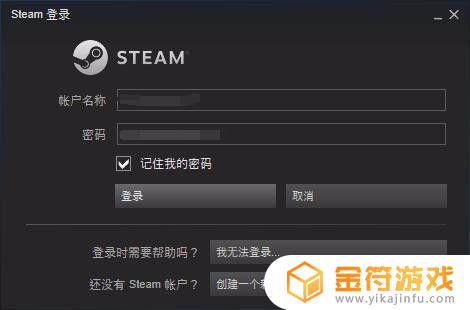
3.进入steam个人主界面。
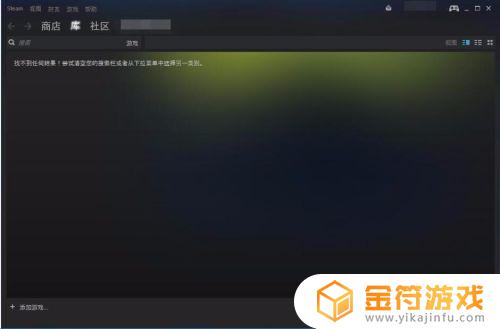
4.点击界面的左上角“steam”,也就下图中被红圈圈上的图标。
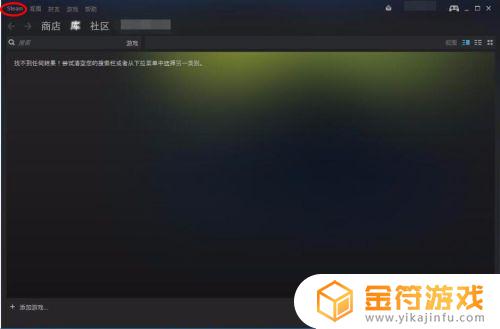
5.就会出现如下图的下拉菜单,点击“设置”。
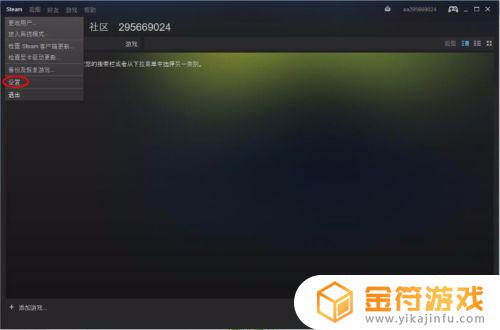
6.出现你的个人账户设置界面,点击“更改密码”。
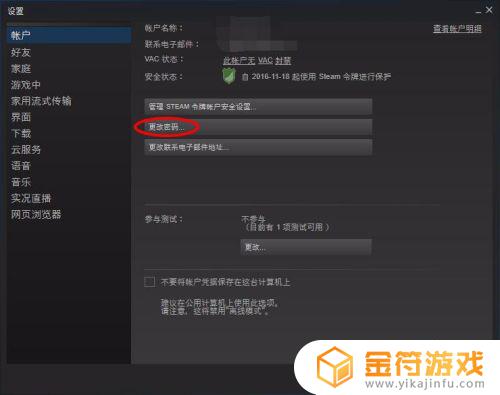
7.出现"steam更改密码向导",并让你输入当前的密码,并点击“下一步”
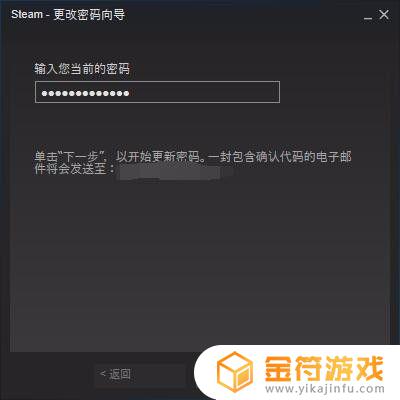
8.steam就会默认的往你注册时所使用的邮箱发送一个邮件,里面包含有"确认代码",把它复制并粘贴到"steam更改密码向导"的第一个框中。
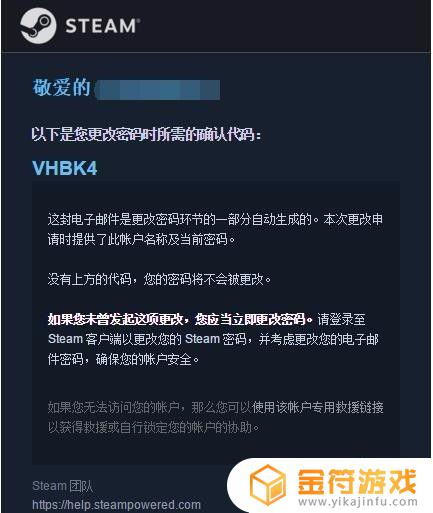
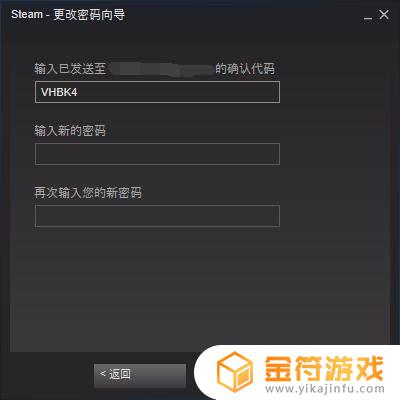
9.在"steam更改密码向导"第二与第三个分别输入你的新密码,并点击“下一步”。
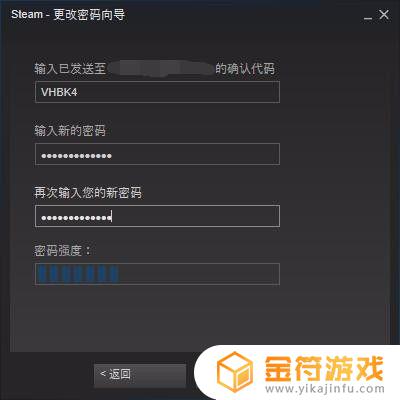
10.出现如图的界面就代表你的密码已经成功修改了,以后再登录steam账户时就可以使用新密码登录了。点击“完成”就代表整个"steam更改密码向导"结束。
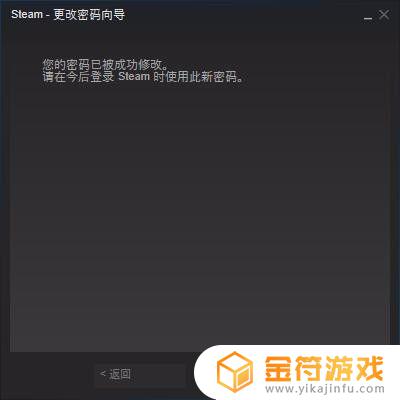
阅读完小编为您整理的这篇电脑steam改密码的详细介绍后,您是否觉得很容易呢?如果这篇攻略对大家有所帮助,请关注并收藏本站!
相关攻略
- steam账号如何改密码(steam账号如何改密码手机)
- steam是如何改密码 Steam密码修改教程
- 推荐steam密码 steam密码修改方法
- steam忘记密码怎么改 steam账号被盗如何修改密码
- 原神如何改密码? 原神游戏密码修改步骤
- 原神如何改游戏密码 如何在原神修改密码
- steam修改账户名称攻略 steam如何修改账户名称
- steam账户密码怎么填写 steam密码如何设置才安全
- steam土区改密码 Steam密码修改教程
- steam账号如何更改密码(steam账号密码)
- 乱世王者怎么解绑qq号 QQ游戏账号绑定解除流程
- 求生之路2怎么邀请好友一起玩 求生之路2游戏联机教程
- 乱世王者如何自动打野 乱世王者自动打野开启步骤
- 遇见你的猫怎么微信登录 遇见你的猫怎么更改登录账号
- 墨剑江湖如何挡住和尚的暗器攻略 墨剑江湖暗器解锁攻略
- 千古江湖梦怎么分解装备 千古江湖梦怎么获取拆毁药圃任务
热门文章
猜您喜欢
最新手机游戏
- 1
- 2
- 3
- 4
- 5
- 6
- 7
- 8
- 9
- 10



















